Как подключить планшет к ноутбуку
Зачастую возникает необходимость выполнить передачу файлов с планшета на ноутбук или ПК для того чтобы освободить память первого. Каким образом это можно сделать? Рассмотрим варианты сопряжения в этой статье.

Содержание статьи
Как скинуть фото с планшета на ноутбук
Подключить планшет к ноутбуку для того чтобы перекинуть фотки предельно просто. Для этого вам необходимо воспользоваться USB-кабелем. Процесс передачи прост и быстр.
Случаются ситуации, когда кабеля нет под рукой. В этом случае не стоит расстраиваться, ведь есть и другие варианты перебросить файлы. Подключение возможно через беспроводные технологии. Рассмотрим подробнее, как осуществить каждый из перечисленных методов подключения для того чтобы у вас не возникало проблем с передачей информации между устройствами.

Наиболее простое соединение
Для того чтобы выполнить сопряжение двух устройств вам необходимо будет соответствующий шнур просто подключить в разъём ЮСБ. В результате ваших действий на экране появится сообщение об обнаружении необходимого вам устройства, а также вам будет предложено произвести установку драйвера для него. Нажимайте «Отмена» так как все действия вам необходимо выполнять на планшете.

В планшете вам необходимо разрешить передачу через USB соединение. Больше никаких настроек. Можно приступать к передаче необходимых данных. При отключении выберите на ноуте в трее, безопасное отключение.
Этот вариант подключения очень прост и быстр, но его неудобство заключается в том, что вам каждый раз необходимо будет искать кабель юсб, чтобы осуществить соединение. Есть и более быстрые и простые варианты, рассмотрим и их.
Современные технологии
Этот метод подключения несколько сложнее, нежели первый. Для сопряжения вам потребуется загрузить WiFi Transfer. Для ноутбука понадобится любой FTP.
 Запустите установленное приложение на своём гаджете с которого нужно перенести файлы.
Запустите установленное приложение на своём гаджете с которого нужно перенести файлы.- Перед вами откроется окно, в котором указана информация, она в дальнейшем будет необходима для ввода на ноутбуке. На нём вам следует запустить Total Commander.
- После этого в панели меню выберите «Сеть» – «Соединиться с FTP сервером». Выберите вариант присоединения нового устройства.
- Имя сети можете придумать самостоятельно, а вот в строке «Сервер [порт]» введите приведённый в гаджете адрес FTP.
- После нажатия кнопки «ОК» появится окно, где укажите «Имя пользователя», это значение которое также ранее было вам указано в гаджете. Обратите внимание, что пароль можете не вводить.
Совсем скоро устройства будут сопряжены, и вы получите с ноутбука доступ ко всем файлам, которые имеются на подключённом к нему гаджете. Как видите, процесс подключения относительно прост. Если вас он и страшит, вспомните о том, что совершить его необходимо будет всего один раз. В следующий раз подключение будет осуществляться автоматически.
Проверенное беспроводное соединение
Этот способ передачи данных проверен временем и довольно удобен. Необходимо чтобы на обоих устройствах, которые вы планируете сопрягать, был активирован Bluetooth. Далее ваши действия будут предельно простыми:
- Поиск подходящих устройств. Зайдите в настройки и активируйте модуль. Установите галочку, дабы другие устройства имели возможность найти ваш планшет. Находите нужное устройство и выбирайте его.
- Введение кода. Для корректного соединения устройств необходимо будет ввести код сопряжения. После этого для вас будет открыт канал для передачи данными.
Справка. Обратите внимание, что для разных версий Android процесс соединения может различаться, но это не критично, ведь, в общем, алгоритм одинаков и интуитивно понятен.
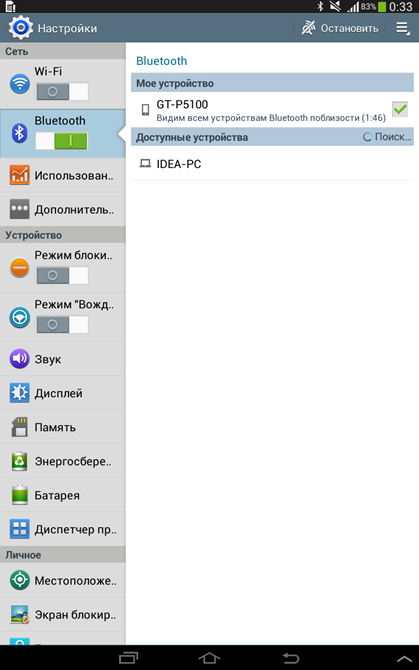
Выбрав один из представленных методов объединения, вы сможете быстро и беспрепятственно перенести файлы как с планшета на ноутбук, так и наоборот. Это могут быть фото, видео, текстовые документы и другое. Каждый из методов довольно прост и сложностей с подключением у вас не должно возникнуть. Соединение по беспроводной технологии могут кого-то напугать, но выполнив его один раз вы поймёте их преимущество, ведь больше не придётся пользоваться кабелем для передачи данных.







